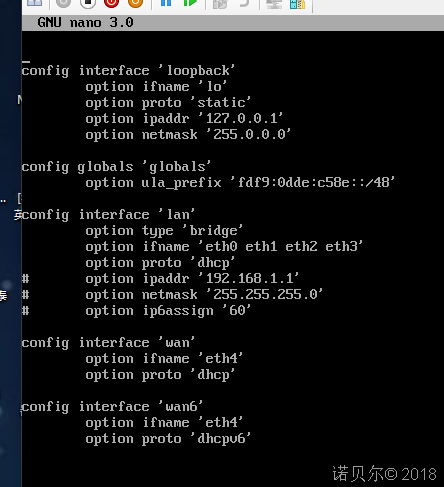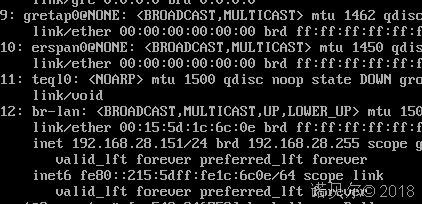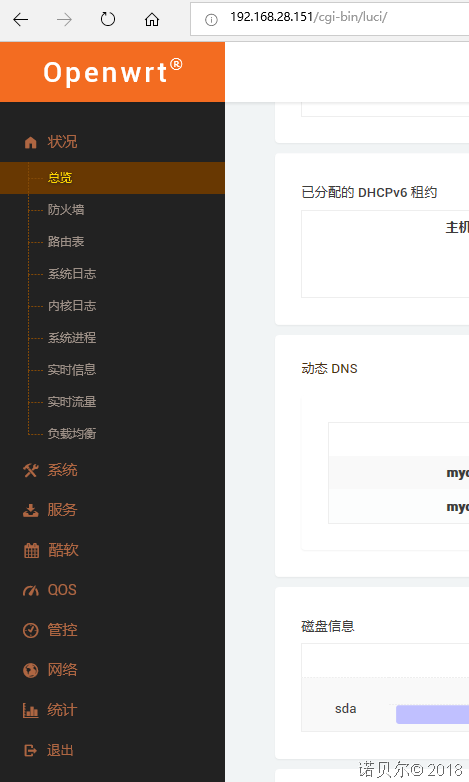LEDE 虛擬機器安裝
雖然我對路由器沒什麼興趣,但是緊跟潮流還是有必要的,現在因為網路閉關鎖國政策,很多人都想自己搭配一臺私人的伺服器,不想被商業公司左右資料安全。我感覺這個是一個商機,建議大家可以朝這個方向發展。
這裡最關鍵的一步,其實就是私人智慧路由器,俗稱軟路由的搭建。這裡我記錄個人學習LEDE軟路由的經驗,和大家分享。
國內社群: www.koolshare.cn
作為新手,不太懂這個社群和lede是什麼關係,但是國內好像是從這裡下載路由器韌體的,路由器韌體是由一些好心人根據不同硬體配置,把系統編譯好,放在網站上供大家直接使用的。一般的硬體,只需要在網站上找到對應的韌體,就很容易搭建路由系統了。
韌體欄目的
作為一個新手,我不太清楚openwrt和lede是什麼關係。
我認為:openwrt,lede,koolshare 有一腿!
下載的韌體是一個img.gz格式,並不是一般的虛擬機器硬碟格式,也不是iso安裝格式。咋辦,這裡就要批評這個社群了,工具沒提供,自己找:StarWindConverter 。先把img.gz解壓縮成.img (用一般的壓縮工具即可)然後用這個工具轉換為.vhdx格式的虛擬硬碟,這個可以被微軟的hyper-v虛擬機器工具識別。貌似vbox也是可以用的。
注意,建立虛擬機器時要選擇uefi啟動,然後把安全啟動選項給關閉了。
啟動虛擬機器後,出現一大段啟動資訊,等不動了,回車進入命令列。預設ip是192.168.1.1,非常不友好,因為其他路由器也是這個ip,那麼就可能ip衝突,這個時候怎麼辦?就要修改伺服器的ip,才能進入後臺了。
/etc/config/network 是配置ip的檔案,用vi 或者 nano工具修改。nano比較簡單,ctrl+o是寫入,ctrl+x是退出。這個系統一段時間就會彈出一些資訊,汙染螢幕,所以要選擇間隔的時候修改。
我就改了lan口的四行程式碼,遮蔽了192.168.1.1,然後把option proto ‘static’ 改成‘dhcp’,即動態ip,這在虛擬機器中是可以的。
然後reboot重啟。
ip a可以檢視現在的ip情況。用這個ip登陸後臺:
用ie開啟192.168.28.151 ,輸入密碼:koolshare 即可,到此就完成了搭建任務。